- حول
- اكتشف EaseUS
- التقييمات والجوائز
- اتفاقية الترخيص
- سياسة الخصوصية
- خصم طلابي
Page Table of Contents
التنقل في المحتوى:
- قم بتسجيل مكالمات الفيديو/مقاطع الفيديو المباشرة على Facebook على جهاز الكمبيوتر
- قم بتسجيل مقاطع الفيديو المباشرة/مكالمات الفيديو على Facebook على iPhone/iPad
- قم بتسجيل فيديو مباشر على Facebook على هاتف Android
- سجل Facebook Live Video/Video Call على نظام Mac
- تسجيل الأسئلة الشائعة لفيديو فيسبوك
يعد Facebook أحد أشهر وأكبر منصات التواصل الاجتماعي على الإنترنت. في بعض الأحيان قد ترغب في تسجيل مكالمة فيديو Facebook للاحتفاظ باللحظات الثمينة مع عائلاتك أو التقاط مقاطع الفيديو المفضلة لديك على Facebook. ولكن، ما هي أفضل طريقة للقيام بذلك؟
إذا كانت لديك مشكلة في العثور على تسجيل فيديو لفيديوهات الفيسبوك، فهذه التدوينة مخصصة لك. ستقدم لك هذه المقالة بعض أفضل مسجلات فيديو فيسبوك لكل من مكالمات الفيديو ومقاطع الفيديو المباشرة. بالإضافة إلى ذلك، سيتم أيضًا تضمين البرامج التعليمية حول كيفية تسجيل مكالمات الفيديو على Facebook وكيفية التسجيل المباشر على Facebook معهم.
مقالات لها صلة:
كيفية تسجيل مكالمات الفيديو/مقاطع الفيديو المباشرة على Facebook على جهاز كمبيوتر يعمل بنظام Windows
يمكن أن يكون EaseUS RecExperts لنظام التشغيل Windows أول مسجل شاشة لنظامي التشغيل Mac وWindows لتسجيل الفيديو والصوت على جهاز كمبيوتر يعمل بنظام Windows لأنه متوافق مع معظم إصدارات نظام التشغيل Windows، مثل Windows 10/8.1/8/7 وحتى Windows 11.
قد تكون جودة الفيديو الناتج هو الشغل الشاغل للعديد من الأشخاص الذين يرغبون في تسجيل مقاطع الفيديو. إذا كنت ترغب في تسجيل فيديو على فيسبوك بدقة عالية، فإن EaseUS RecExperts يعد خيارًا رائعًا بالنسبة لك. يمكن أيضًا استخدام هذا البرنامج لتسجيل اجتماع Zoom .
بالإضافة إلى ذلك، يمكنك اختيار مصدر الصوت بحرية. إنه قادر على تسجيل الفيديو بصوته الأصلي أو تسجيل الشاشة باستخدام الميكروفون أو كلا الصوتين في وقت واحد. إذا كنت تريد تسجيل كاميرا الويب كتراكب للفيديو، فقد يكون هذا المسجل مفيدًا أيضًا. وبشكل عام، يمكنك التقاط أي شيء على الفيسبوك باستخدام هذا المسجل الرائع.
دلائل الميزات:
- واجهة بسيطة وبديهية
- قم بتوفير مشغل وسائط مدمج وأداة تشذيب لتحرير التسجيلات
- دعم مختلف التنسيقات شائعة الاستخدام لإخراج الفيديو/الصوت
- مسجل كاميرا ويب رائع لالتقاط الشاشة ونفسك في وقت واحد
- دعم التسجيل تلقائيًا باستخدام برنامج جدولة المهام
هذا المسجل مناسب لأية مناسبة. يمكنك استخدامه لتسجيل الفيديو من فيسبوك، ويوتيوب، ونيتفليكس بسهولة. قبل متابعة البرنامج التعليمي، انقر فوق الزر أدناه لتنزيله مجانًا.
الخطوة 1. قم بتثبيت وتشغيل EaseUS RecExperts على أجهزتك. اختر وضع التسجيل "ملء الشاشة" أو حدد منطقة التسجيل في وضع "المنطقة" .

الخطوة 2. اختر تسجيل صوت النظام أو صوت الميكروفون أو لا شيء عن طريق النقر على الأزرار المناسبة. ابدأ مكالمة الفيديو مع أصدقائك. عندما يحين وقت بدء التسجيل، انقر فوق الزر الأحمر "REC" للبدء.

الخطوة 3. لإيقاف التسجيل مؤقتًا، يمكنك النقر على الشريط العمودي الأبيض المزدوج أو الضغط على "F10" على لوحة المفاتيح. لإنهاء التسجيل، انقر على علامة المربع الأحمر أو اضغط على "F9" .
الخطوة 4. بعد التسجيل، يمكنك عرض مقاطع الفيديو المسجلة في قائمة التسجيل المنبثقة. يمكنك أيضًا إجراء تغييرات بسيطة على التسجيلات هنا.

5 نصائح: كيفية تسجيل مقاطع الفيديو المباشرة على Instagram
هل تشعر بصعوبة تسجيل البث المباشر لشخص ما على Instagram؟ ستسهل هذه المشاركة على أي شخص لديه بعض برامج تسجيل الشاشة.
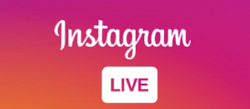
كيفية تسجيل مقاطع الفيديو المباشرة/مكالمة الفيديو على Facebook على iPhone/iPad
هل يمكنك تسجيل مكالمات فيديو فيسبوك على أجهزة iOS دون تنزيل أي تطبيق آخر؟ من السهل على مستخدمي iPhone أو iPad تسجيل مقطع فيديو على Facebook باستخدام الجهاز نفسه.
إذا كان جهاز iPhone أو iPad الخاص بك يعمل بنظام التشغيل iOS 11 أو 12، فيمكنك القيام بالمهمة بسهولة. يمكنك تسجيل الشاشة والصوت وهي الميزات المذهلة فيه. إنها طريقة مثالية للمساعدة في تسجيل الفيديو من Facebook على جهاز iPhone وiPad الخاص بك لمعظم المستخدمين. هل تريد معرفة كيفية تسجيل فيديو فيسبوك باستخدام مسجل شاشة iOS؟ تحقق من الخطوات التعليمية التالية.

كيفية تسجيل مكالمات فيديو Facebook Messenger على iPhone:
- الخطوة 1. اضغط على "الإعدادات" > "مركز التحكم" > "تخصيص عناصر التحكم". ابحث عن "تسجيل الشاشة" في القائمة السفلية وانقر على الزر "+" بجانبه.
- الخطوة 2. اسحب لأسفل من أعلى يمين الشاشة، وسيتم فتح مركز التحكم. اضغط على زر تسجيل الشاشة واضغط على "بدء التسجيل" لبدء تسجيل مكالمات فيديو فيسبوك أو البث المباشر للفيديو على فيسبوك. اضغط على صوت الميكروفون لالتقاط المحادثة الصوتية .
- الخطوة 3. إذا كنت ستتوقف عن التسجيل، فانقر على الشريط الأحمر وأكد إيقاف التسجيل. سيتم بعد ذلك حفظ ملف فيديو تسجيل الشاشة في الصور، حيث يمكنك تشغيله وتحريره.
كيفية تسجيل فيديو مباشر على الفيسبوك على هاتف أندرويد
DU Recorder هو مسجل فيديو الفيسبوك الذي يسمح لك بتسجيل فيديو لكل ما يحدث على شاشة الأندرويد الخاص بك. إذا كنت بحاجة إلى تسجيل مكالمة فيديو على Facebook أو تسجيل بث الفيديو على جهاز Android الخاص بك، فلا يمكنك تفويت هذا التطبيق. باستخدامه، يمكنك بسهولة تسجيل اللعب أو مكالمات الفيديو أو بعض مقاطع الفيديو الأخرى المتدفقة على هاتفك المحمول مباشرة. أيضًا، بمجرد تسجيل الفيديو، يمكنك تحريره باستخدام أداة التحرير التي يدعمها التطبيق، مثل القص أو الدمج أو إضافة الموسيقى.
يقدم لك هذا التطبيق العديد من الخيارات لضبط جودة الفيديو، ودقته، وعدد الإطارات في الثانية (حتى 60 إطارًا في الثانية)، وغير ذلك الكثير. إنه تطبيق رائع يمكنك من خلاله تسجيل كل شيء وأي شيء يمكنك القيام به على شاشة Android.

إليك كيفية تسجيل فيديو مباشر على Facebook على نظام Android:
الخطوة 1. قم بتنزيل DU Recorder من Google Play.
الخطوة 2. افتح DU Recorder، وسترى نافذة التسجيل. انقر فوق زر البدء وقم بتسجيل مكالمة الفيديو أو بث الفيديو المباشر.
الخطوة 3. انقر فوق زر الإيقاف عندما تريد إيقاف التسجيل.
كيفية تسجيل مكالمة فيديو/مكالمة فيديو مباشرة على فيسبوك على نظام ماك
بالنسبة لمستخدمي Mac، يمكن أن تساعد العديد من مسجلات الشاشة الرائعة في تسجيل مكالمات الفيديو على Facebook في السوق، وبعضها مجاني، وبعضها مدفوع. نظرًا لأن الكثير منكم ربما يبحث عن مسجلات مكالمات فيسبوك رائعة للقيام بهذه المهمة، فسنعرض لكم برنامجين مفيدين لتسجيل الشاشة - EaseUS RecExperts for Mac وQuickTime Player.
1. برنامج EaseUS RecExperts لنظام التشغيل Mac
باستثناء أجهزة الكمبيوتر التي تعمل بنظام Windows، يمكن أيضًا تشغيل EaseUS RecExperts على أجهزة Mac بسهولة. يمكنك التقاط مكالمات فيديو Facebook ومقاطع الفيديو المباشرة بأي حجم تحتاجه باستخدام مسجل شاشة Mac هذا. وبمساعدتها أيضًا، يمكنك التقاط لقطات شاشة للاحتفاظ ببعض اللحظات الرائعة أثناء التسجيل. وأخيرًا وليس آخرًا، يوجد مشغل مدمج يمكّنك من معاينة تسجيلاتك بنقرة واحدة.
دلائل الميزات:
- التقط صورة كاملة للشاشة، أو جزءًا من الشاشة بمرونة
- تسجيل الشاشة وكاميرا الويب في وقت واحد
- قم بتسجيل الصوت الداخلي على جهاز Mac أو التقط الصوت من جهاز صوت خارجي
- اسمح لك بإنشاء مهمة تسجيل مجدولة
- تمكنك من التقاط لقطات الشاشة بسهولة
انقر فوق الزر أدناه لتنزيل أفضل مسجل شاشة لنظام التشغيل Mac وبدء التسجيل.
الخطوة 1. قم بتنزيل وتشغيل EaseUS RecExperts على جهاز Mac الخاص بك. لالتقاط الشاشة بأكملها، انقر على زر "ملء الشاشة" من الواجهة الرئيسية. إذا كنت تريد تخصيص منطقة التسجيل، فاختر زر "المنطقة".

الخطوة 2. لتسجيل الشاشة بالصوت، اضغط على أيقونة الصوت من الجانب الأيسر السفلي من شريط الأدوات. يمكن أن تكون الموارد الصوتية هي الصوت الخارجي أو صوت النظام. بناءً على احتياجاتك، قم بتمكين خيار الهدف.

الخطوة 3. قبل الالتقاط، يمكنك تغيير تنسيق إخراج الفيديو المسجل بالنقر فوق "الإعدادات" من الواجهة الرئيسية. ثم قم بالتمرير لأسفل قائمة تنسيق الإخراج للفيديو. اختر نوع الإخراج كما تريد.

الخطوة 4. بمجرد الانتهاء، انقر فوق الزر REC لبدء التسجيل. فهو يلتقط أي شيء معروض على شاشة جهاز Mac الخاص بك. عند الانتهاء، انقر فوق الزر "إيقاف". ثم يمكنك مشاهدة الفيديو المسجل من "التسجيلات".

2. مشغل كويك تايم
يعد QuickTime Player مشغل وسائط رائعًا لمستخدمي Mac. يمكنك تشغيل ملفات ذات تنسيقات مختلفة معها. هل هو مجرد لاعب؟ بالطبع لا. يمكن أن تساعدك هذه البرامج المجانية أيضًا في القيام بالعديد من أنشطة تسجيل الشاشة الأساسية، مثل التقاط مكالمات الفيديو أو إنشاء برامج تعليمية بسيطة. إذا كنت ستقوم بتسجيل مكالمة فيديو على فيسبوك، فتحقق من الخطوات التالية.
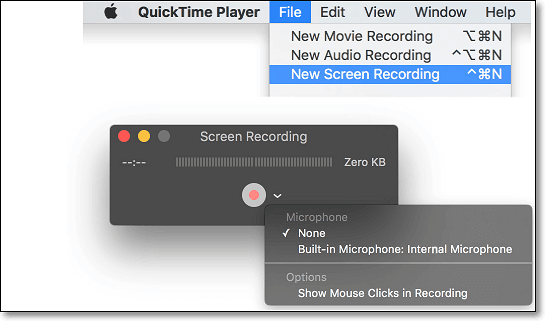
كيفية التسجيل المباشر على فيسبوك باستخدام QuickTime Player على نظام Mac:
الخطوة 1. قم بتشغيل QuickTime Player على جهاز Mac الخاص بك. انقر فوق "ملف" > "تسجيل شاشة جديد" . ثم انضم إلى مكالمة فيديو على Facebook أو افتح مقطع فيديو متدفقًا.
الخطوة 2. انقر على زر المثلث الصغير لضبط الإعدادات . وفي الوقت نفسه، يمكنك الانضمام إلى مكالمة فيديو على Facebook أو تشغيل مقطع فيديو متدفق على Facebook.
الخطوة 3. انقر على الزر الأحمر لبدء فيديو الفيسبوك، ويمكنك اختيار التقاط الشاشة بأكملها أو المنطقة المخصصة منها.
الخطوة 4. اختر الزر "إيقاف" في شريط القائمة لإيقاف التسجيل. لاحقًا، يمكنك الحصول على ملف تسجيل الفيديو بتنسيق *.MOV.
تسجيل الأسئلة الشائعة حول فيديو فيسبوك
وفي هذا الجزء نقدم لك بعض الأسئلة الشائعة وإجاباتها. دعونا نلقي نظرة عليهم معا.
1. هل يمكنك تسجيل مقاطع فيديو فيسبوك على الشاشة دون علمهم؟
الجواب نعم. نظرًا لأن فيسبوك لن يخطر الشخص بأنك تقوم بتسجيل قصصه، فيمكنك تسجيل مقاطع فيديو فيسبوك على الشاشة دون علمه.
2. كيف يمكنني تسجيل الموسيقى والفيديو من الفيسبوك؟
يمكنك القيام بذلك باتباع الخطوات التالية:
- 1. قم بتمرير مركز التحكم على هاتفك للأسفل، وانقر فوق أيقونة التسجيل.
- 2. افتح الصوت أو الفيديو من Facebook لبدء التسجيل.
- 3. انقر فوق الزر "إيقاف" وسيكون تسجيل Facebook موجودًا في ألبوم الكاميرا.
3. كيف يمكنني تسجيل مقطع فيديو لنشره على فيسبوك؟
تحتاج أولاً إلى تسجيل مقطع فيديو باستخدام هاتفك، واتباع الخطوات الموضحة أدناه لنشر الفيديو على Facebook.
- 1. اضغط على "صورة" أعلى "الخلاصة".
- 2. اضغط على "فيديو" واختر الفيديو المسجل من هاتفك.
- 3. اضغط على "نشر" وسيتم نشر الفيديو الخاص بك بعد ذلك.
خاتمة
يمكن لجميع مسجلات مكالمات فيسبوك ومسجلات الفيديو المباشرة المذكورة في هذه المقالة مساعدتك في تسجيل مكالمات فيديو فيسبوك أو مقاطع الفيديو المباشرة دون أي جهد. وفقًا لنظام التشغيل الخاص بك واحتياجاتك، اختر أفضل البرامج للقيام بالمهمة.
بالنسبة لجميع برامج تسجيل الشاشة، لا يمكنك تفويت EaseUS RecExperts. يمكنك تسجيل مقاطع فيديو للحياة والمكالمات على فيسبوك ببضع نقرات بسيطة. علاوة على ذلك، لن تكون هناك علامة مائية على مقاطع الفيديو المسجلة.


